
עודכן לאחרונה ב

אם משהו לא עובד כראוי במחשב האישי שלך, מקום מצוין להתחיל בפתרון בעיות הוא לנקות אתחול של Windows 11 על ידי ביצוע השלבים הבאים.
פתרון בעיות אתחול במחשב Windows 11 יכול להיות קשה. לדוגמה, ייתכן שאתה חווה אי יציבות כללית, בעיית חומרה, או שמשחקים ואפליקציות לא פועלים. לא משנה מה הבעיה, שלב טוב לפתרון בעיות שיש לקחת בחשבון הוא ביצוע אתחול נקי.
לא להתבלבל עם מצב בטוח, ניקוי אתחול נקי של Windows משתמש רק ביישומי האתחול המינימליים והמנהלי התקנים הנדרשים לטעינת מערכת ההפעלה. אתחול נקי מספק יותר שליטה על אילו שירותים ואפליקציות פועלים מאשר מצב בטוח. בתורו, זה מאפשר לך לקבוע טוב יותר מה גורם לבעיה - ובתקווה לתקן אותה.
הנה איך לנקות אתחול של Windows 11 כדי שתוכל לצמצם את כל הבעיות שיש לך.
כיצד לבצע אתחול נקי של Windows 11
כדי לבצע אתחול נקי של Windows 11, בצע את הפעולות הבאות:
- לחץ על הַתחָלָה כפתור או לחץ על מפתח Windows כדי להעלות את תפריט התחל.
- הקלד msconfig ובחר את התוצאה העליונה.
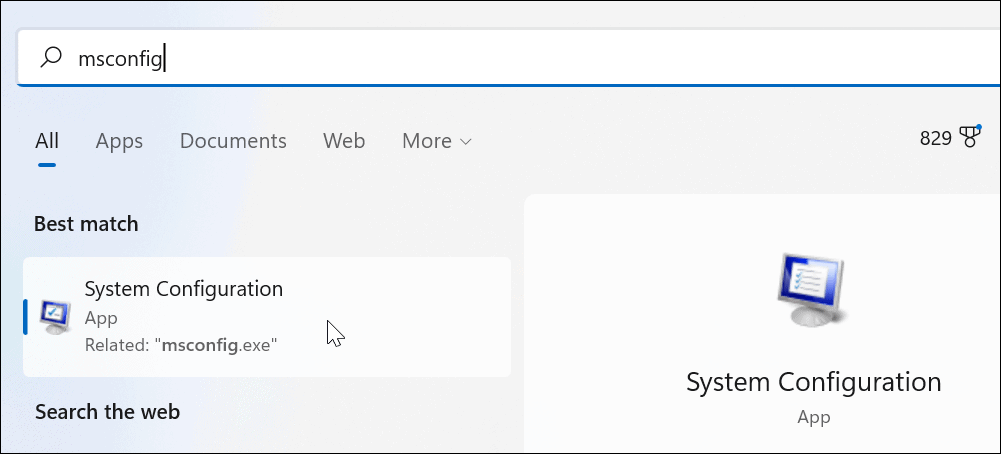
- כאשר הגדרות מערכת חלון עולה, לחץ על שירותים לשונית בחלק העליון.
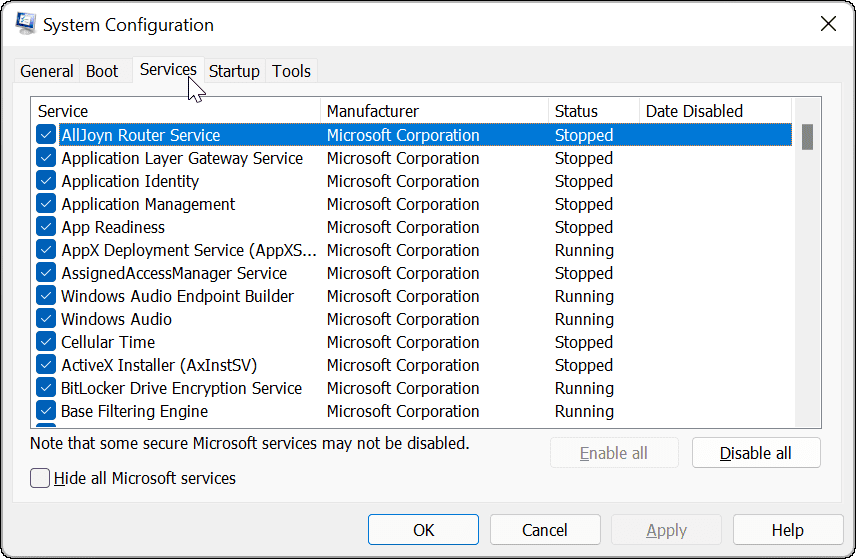
- בדוק את ה הסתר את כל שירותי Microsoft תיבת ולחץ על השבת הכל לַחְצָן.
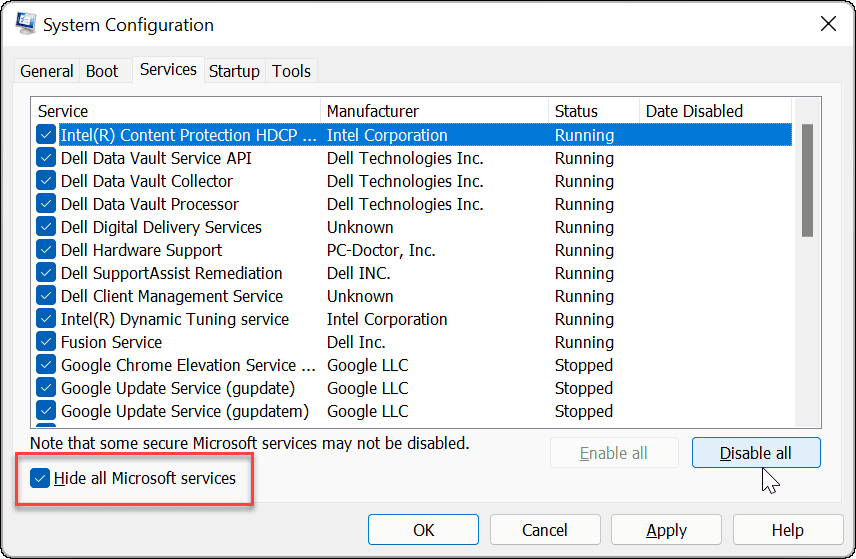
- לחץ על סטארט - אפ הכרטיסייה בחלק העליון ולאחר מכן לחץ על פתח את מנהל המשימות קישור.
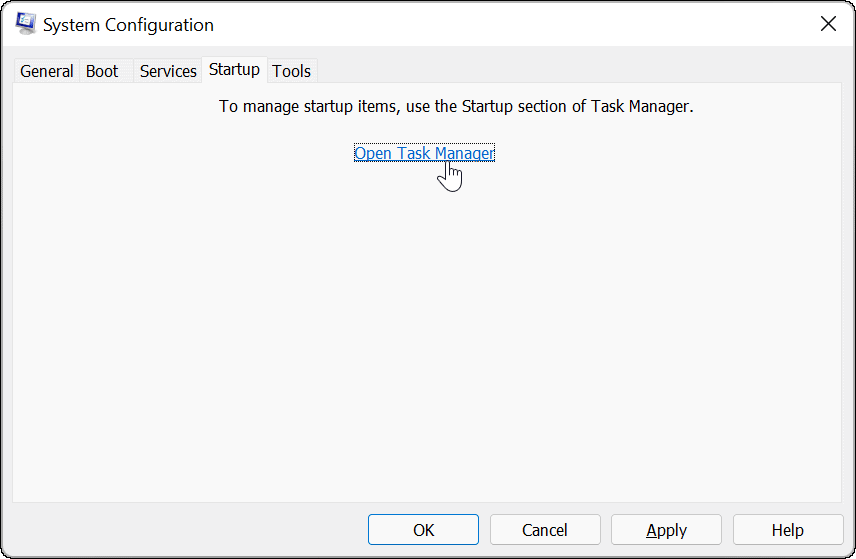
- הקלק על ה סטארט - אפ לשונית בחלק העליון של מנהל המשימות. לחץ לחיצה ימנית על כל פריט מופעל ובחר השבת מהתפריט.
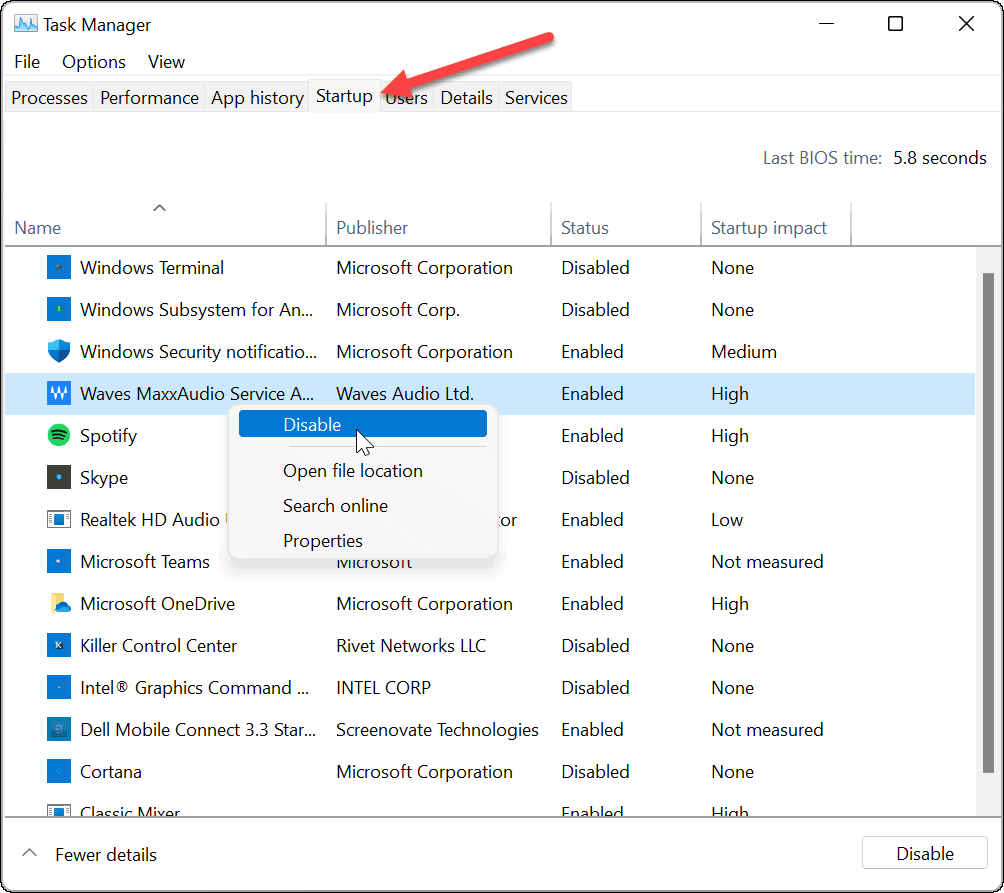
- כשתסיים, צא ממנהל המשימות ולאחר מכן לחץ להגיש מועמדות ו בסדר בחלון תצורת המערכת.
- הפעל מחדש את המחשב להשלמת התהליך.
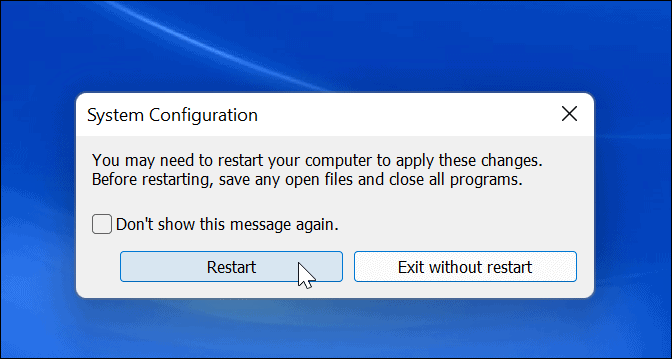
Windows 11 יבצע אתחול נקי. כשתחזור מההפעלה מחדש, אם הבעיה כבר לא קיימת, יהיה לך מושג היכן להתחיל בפתרון בעיות.
לא משנה מה הסיבה לבעיה שלך, נסה לעשות זאת כעת כדי לראות אם אתה יכול ליצור אותה מחדש. לדוגמה, אולי לא הצלחת להתקין אפליקציה או מנהל התקן כי משהו סותר.
בהתאם לבעיה, פתרון הבעיות יכול לפעמים להיות מייגע. לדוגמה, ייתכן שיהיה עליך להפעיל מחדש אפליקציה אחת או שירות אחד בכל פעם כדי למצוא מי מהם גורם לבעיה.
כיצד להשבית אתחול נקי
לאחר שתיקנת את הבעיה, תוכל לשחזר את תהליך האתחול הרגיל ב-Windows 11 על ידי ביצוע השלבים הבאים:
- פתח את ה הַתחָלָה תפריט, הקלד msconfig, ולאחר מכן בחר את התוצאה העליונה.
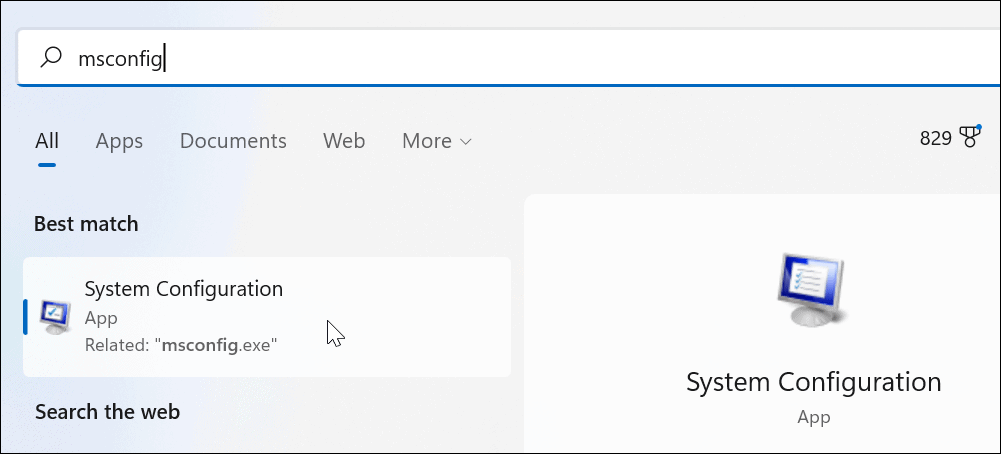
- מתי הגדרות מערכת נפתח, לחץ על כללי לשונית, בחר הפעלה רגילה, ולחץ על להגיש מועמדות לַחְצָן.
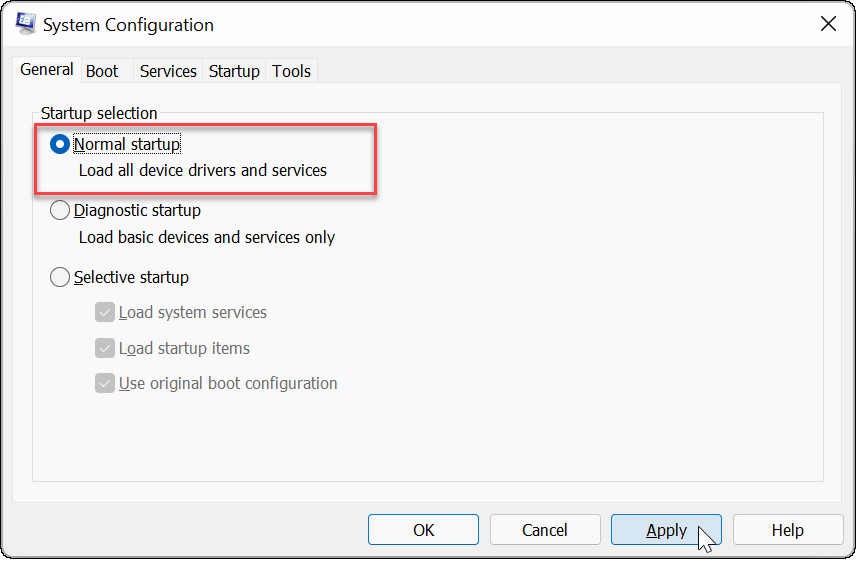
- לחץ על שירותים לשונית, סמן את הסתר את כל שירותי Microsoft תיבה ולאחר מכן לחץ על אפשר הכל לַחְצָן.
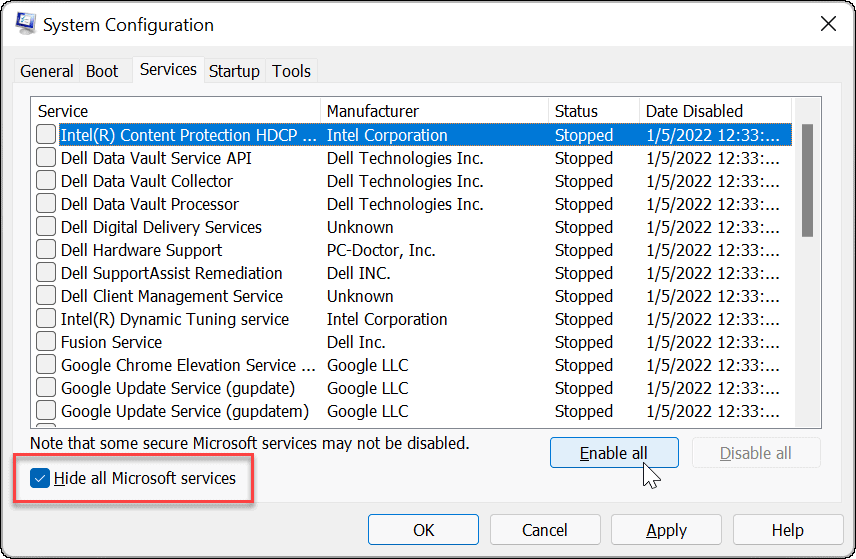
- בחר את סטארט - אפ לשונית ולחץ על פתח את מנהל המשימות.
- כאשר מנהל המשימות מופעל, הפעל את האפליקציות שברצונך להפעיל במהלך האתחול. אתה לא צריך להפעיל את כולם - השבתת אפליקציות אתחול לעתים קרובות יכול לשפר את זמן האתחול.
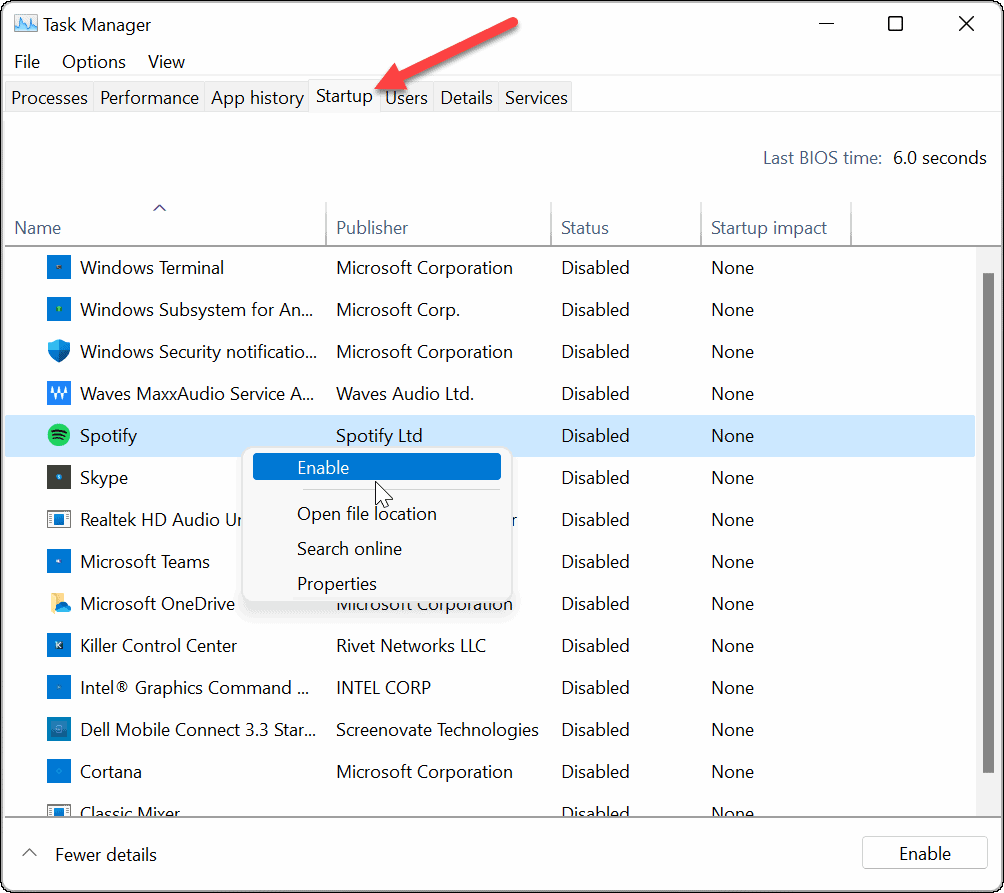
- צא ממנהל המשימות ולחץ בסדר בחלון תצורת המערכת.
- הפעל מחדש את המחשב כאשר תתבקש.
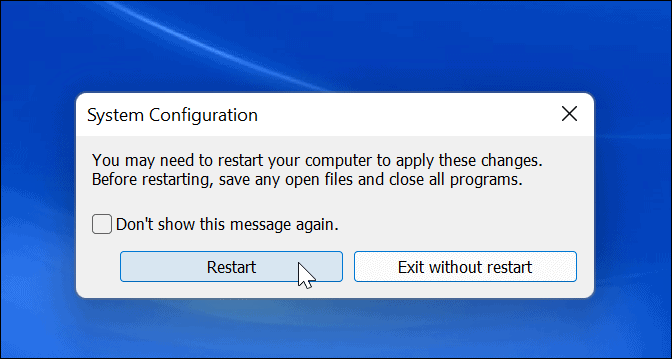
פתרון בעיות של Windows 11
השלבים שלמעלה יעזרו לך לנקות את האתחול ב-Windows 11, אבל זה תלוי בך כדי לתקן את כל הבעיות הבסיסיות שיש לך. לאחר שתעשה זאת, המחשב שלך אמור להיות מסוגל לאתחל כרגיל עם האפליקציות, השירותים ומנהלי ההתקן הרגילים שלך.
כשאתה אתחול נקי של Windows 11, תהיה לך שליטה רבה יותר על פתרון בעיות חומרה, בין אם זה שלך HDMI לא עובד או שלך המקלדת לא עובדת. תוכל לראות אם בעיה נובעת מתוכנת צד שלישי או מנהל התקן, שירות או אפליקציה מובנית.
נתקל בבעיות בעדכון Windows 11? עיין בכמה תיקונים שיעזרו לפתור בעיות עדכון של Windows 11.
כיצד למצוא את מפתח המוצר של Windows 11
אם אתה צריך להעביר את מפתח המוצר של Windows 11 או רק צריך אותו כדי לבצע התקנה נקייה של מערכת ההפעלה,...
כיצד לנקות את המטמון של Google Chrome, קובצי Cookie והיסטוריית גלישה
Chrome עושה עבודה מצוינת באחסון היסטוריית הגלישה, המטמון והעוגיות שלך כדי לייעל את ביצועי הדפדפן שלך באינטרנט. זה איך לעשות...
התאמת מחירים בחנות: איך להשיג מחירים מקוונים בזמן קניות בחנות
קנייה בחנות לא אומרת שאתה צריך לשלם מחירים גבוהים יותר. הודות להבטחות התאמת מחיר, תוכלו לקבל הנחות מקוונות בזמן הקניות ב...
כיצד להעביר מנוי לדיסני פלוס במתנה עם כרטיס מתנה דיגיטלי
אם נהנית מדיסני פלוס וברצונך לחלוק אותו עם אחרים, הנה איך לקנות מנוי דיסני+ מתנות עבור...
